Comment compter rapidement le nombre de tous les classeurs ouverts ?
Parfois, vous pouvez ouvrir plusieurs classeurs en même temps pour travailler. Mais avez-vous déjà imaginé compter le nombre de tous les classeurs ouverts ? Dans cet article, je vous présente quelques astuces pour compter les classeurs ouverts et les feuilles dans le classeur actif.
Compter le nombre de classeurs ouverts avec VBA
Compter le nombre de feuilles dans le classeur actif avec Kutools pour Excel ![]()
 Compter le nombre de classeurs ouverts avec VBA
Compter le nombre de classeurs ouverts avec VBA
Pour compter le nombre de classeurs ouverts, voici un code macro qui peut vous aider.
1. Appuyez sur Alt + F11 pour ouvrir la fenêtre Microsoft Visual Basic pour Applications.
2. Cliquez sur Insérer > Module, puis collez le code ci-dessous dans le script vide. Voir capture d'écran :
Code : Compter le nombre de classeurs ouverts.
Sub CountBooks()
MsgBox Workbooks.Count
End Sub
3. Appuyez sur F5 pour exécuter le code, une boîte de dialogue apparaît pour vous indiquer le nombre de classeurs ouverts.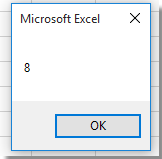
 Compter le nombre de feuilles dans le classeur actif avec Kutools pour Excel
Compter le nombre de feuilles dans le classeur actif avec Kutools pour Excel
Compter le nombre de classeurs est rarement nécessaire dans Excel ; dans la plupart des cas, vous voudrez peut-être compter le nombre de feuilles dans le classeur actif. Pour résoudre cette tâche rapidement, vous pouvez afficher le volet Navigation de Kutools pour Excel.
Cliquez sur Kutools > Navigation pour activer le volet Navigation, puis cliquez sur Classeur et feuille icône![]() pour développer le volet. Maintenant, vous pouvez voir tous les classeurs ouverts dans la partie supérieure du volet, et en sélectionnant un classeur, les noms des feuilles correspondantes sont listés dans la partie inférieure du volet, et le nombre de feuilles est affiché en bas. Voir capture d'écran :
pour développer le volet. Maintenant, vous pouvez voir tous les classeurs ouverts dans la partie supérieure du volet, et en sélectionnant un classeur, les noms des feuilles correspondantes sont listés dans la partie inférieure du volet, et le nombre de feuilles est affiché en bas. Voir capture d'écran :
Kutools pour Excel - Boostez Excel avec plus de 300 outils essentiels. Profitez de fonctionnalités IA gratuites en permanence ! Obtenez-le maintenant
Meilleurs outils de productivité pour Office
Améliorez vos compétences Excel avec Kutools pour Excel, et découvrez une efficacité incomparable. Kutools pour Excel propose plus de300 fonctionnalités avancées pour booster votre productivité et gagner du temps. Cliquez ici pour obtenir la fonctionnalité dont vous avez le plus besoin...
Office Tab apporte l’interface par onglets à Office, simplifiant considérablement votre travail.
- Activez la modification et la lecture par onglets dans Word, Excel, PowerPoint, Publisher, Access, Visio et Project.
- Ouvrez et créez plusieurs documents dans de nouveaux onglets de la même fenêtre, plutôt que dans de nouvelles fenêtres.
- Augmente votre productivité de50 % et réduit des centaines de clics de souris chaque jour !
Tous les modules complémentaires Kutools. Une seule installation
La suite Kutools for Office regroupe les modules complémentaires pour Excel, Word, Outlook & PowerPoint ainsi qu’Office Tab Pro, idéal pour les équipes travaillant sur plusieurs applications Office.
- Suite tout-en-un — modules complémentaires Excel, Word, Outlook & PowerPoint + Office Tab Pro
- Un installateur, une licence — installation en quelques minutes (compatible MSI)
- Une synergie optimale — productivité accélérée sur l’ensemble des applications Office
- Essai complet30 jours — sans inscription, ni carte bancaire
- Meilleure valeur — économisez par rapport à l’achat d’add-ins individuels